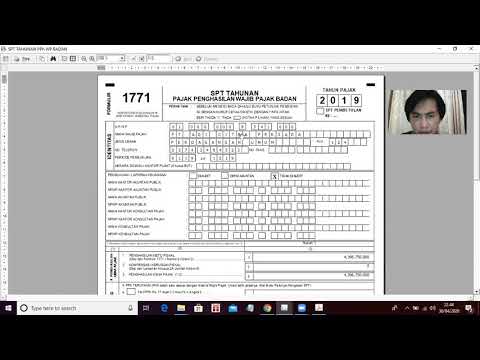
Kandungan
- Langkah 1
- Langkah 2
- Langkah 3
- Langkah 4
- Langkah 5
- Langkah 6
- Langkah 7
- Langkah 8
- Langkah 9
- Langkah 10
- Langkah 11
- Langkah 12
- Langkah 13
- Langkah 14

Pertama kali dilancarkan pada tahun 1997, Outlook adalah salah satu aplikasi pengurusan maklumat peribadi yang paling banyak digunakan di dunia. Termasuk dalam rangkaian produk produktiviti Microsoft Office, perisian ini membolehkan pengguna mengirim dan menerima e-mel, menguruskan kalendar dan buku alamat, menyimpan nota dan senarai perkara dan banyak lagi. Program menyimpan data ini dalam fail Personal Storage Table (PST). Untuk menukar kandungan fail PST menjadi spreadsheet yang disimpan dalam format CSV (nilai dipisahkan koma), gunakan fungsi import dan eksport Outlook.
Langkah 1
Buka Microsoft Outlook.
Langkah 2
Klik "Fail" di bar menu atas, pilih "Buka" dan kemudian klik "Outlook Data File".
Langkah 3
Cari fail PST dalam fail yang dijumpai, kemudian klik dua kali ikon untuk memuat naik data ke Outlook.
Langkah 4
Klik "Fail" sekali lagi dan pilih "Import dan Export".
Langkah 5
Pilih "Eksport" dan klik "Seterusnya".
Langkah 6
Pilih "Nilai Dipisahkan Koma (Windows)" dan klik "Seterusnya". Klik juga "Ya", jika diminta oleh Outlook.
Langkah 7
Cari folder yang mengandungi data yang ingin anda ubah dan klik pada simbol "+" yang berdekatan.
Langkah 8
Klik pada nama jenis data atau folder yang ingin anda tukar (contohnya, "Kalendar" atau "Peti Masuk").
Langkah 9
Klik "Seterusnya".
Langkah 10
Klik pada "Browse".
Langkah 11
Beri nama fail, pilih lokasi untuk disimpan dan klik "OK".
Langkah 12
Klik "Seterusnya".
Langkah 13
Klik "Selesai" untuk mengeksport data yang dipilih.
Langkah 14
Ulangi operasi untuk setiap jenis data atau folder yang memerlukan penukaran.